Verwenden von Apple Pay auf dem Mac
Mit Apple Pay auf dem MacBook Air können Einkäufe ganz einfach, sicher und privat auf Websites getätigt werden. Mit Apple Pay werden deine Apple Card und anderen Kredit- oder Debitkarteninformationen niemals gespeichert oder von Apple mit Händlern geteilt. Wenn du online über Safari einkaufst, sieh nach, ob es eine Einkaufsoption für Apple Pay gibt. Schließe einen Kauf durch Drücken der Touch ID deines MacBook Air ab oder verwende dein iPhone oder die Apple Watch, um den Kauf abzuschließen.
Hinweis: Apple Pay und Apple Card sind nicht in allen Ländern oder Regionen verfügbar. Informationen über Apple Pay findest du unter Einfach. Sicher. Bezahlen. Informationen über aktuelle Kartenanbieter findest du im Apple Support-Artikel Apple Pay: Teilnehmende Banken. Informationen über Apple Card findest du unter Apple Card Support.
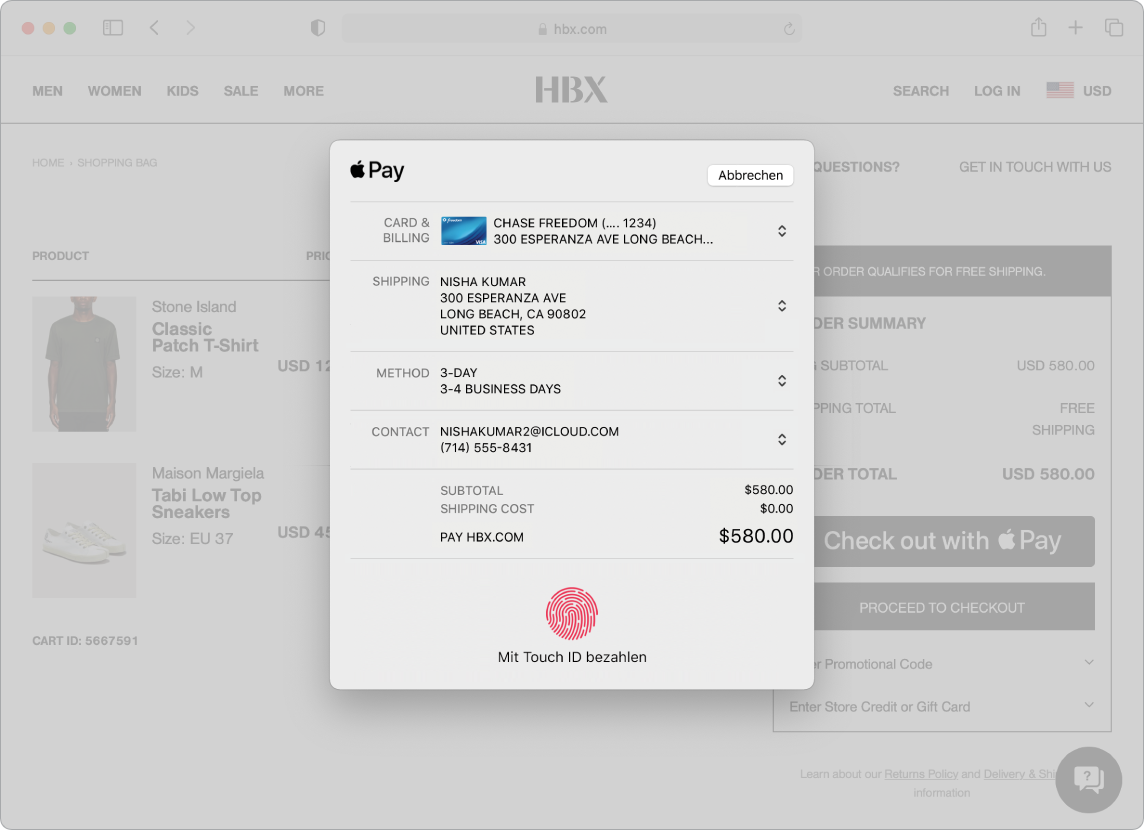
Apple Pay konfigurieren. Apple Pay verwendet die Apple Card und andere Kredit- oder Debitkarten, die du bereits auf iPhone oder Apple Watch konfiguriert hast, sodass keine weitere Konfiguration erforderlich ist. Du musst auf iPhone oder Apple Watch, die für Apple Pay konfiguriert sind, mit derselben Apple-ID angemeldet sein, die du auch auf deinem MacBook Air verwendest. Die standardmäßig zur Zahlung verwendete Karte und die Versand- und Kontaktinformationen, die du auf dem iPhone oder der Apple Watch festgelegt hast, werden auch für Käufe auf dem Mac verwendet.
Mit Touch ID einkaufen. Du wirst während der Konfiguration deines MacBook Air aufgefordert, Apple Pay einzurichten. Wenn du Apple Pay auf einer Website auswählst, lege deinen Finger leicht auf den Touch ID-Sensor, um dich zu authentifizieren und den Kauf abzuschließen.
Mit iPhone oder Apple Watch einkaufen. Klicke auf der Website auf die Taste „Apple Pay", um die Zahlung zu bestätigen. Verwende Face ID, Touch ID oder den Code auf deinem iPhone oder doppelklicke auf die Seitentaste deiner nicht gesperrten Apple Watch. Du musst auf dem iPhone oder der Apple Watch (sofern für Apple Pay konfiguriert) mit derselben Apple-ID angemeldet sein, die du auch auf deinem MacBook Air verwendest.
Hinweis: Soll das Einrichten von Apple Pay beim ersten Einschalten des MacBook Air übersprungen werden, kannst du dies später im Bereich „Wallet & Apple Pay“ in den Systemeinstellungen nachholen. Dort kannst du deine Apple Card und andere Zahlungskarten verwalten: Karten hinzufügen, Karten entfernen und Kontaktinformationen aktualisieren.
Weitere Infos. Weitere Informationen findest du in den Apple Support-Artikeln Apple Pay einrichten, Apple Pay verwenden und Mit Apple Pay verwendete Karten verwalten.